以下の手順を参照してください。
なお、パスワードを忘れたためにログインできない場合は、以下のURLを参照してください。
https://tayori.com/q/support-henry/detail/321130/
画面にどんな表示が出ているか
Henryにログインできない場合、Henryのログイン画面の上部に「ログインに失敗しました」と表示されます。
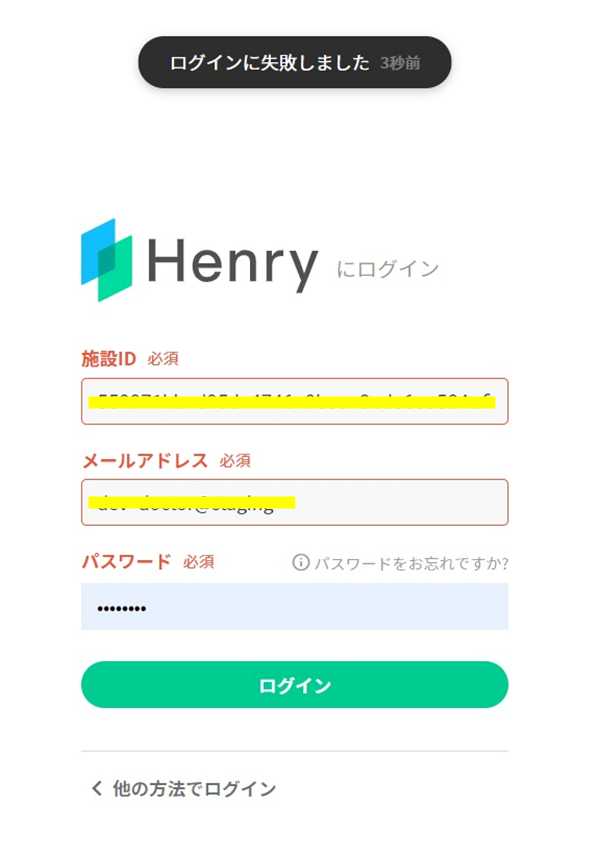
ログインできない原因として考えられること
施設ID、メールアドレス、パスワードを正しく入力したのにログインできない場合は、以下のことが考えられます。まずは、こちらを確認してください。
実は誤ったパスワードを入力してしまっている
● ご相談をうけるケース
・文字の最初と最後、文字の間に余分なスペースが入ってしまっている
・パスワードの大文字と小文字を打ち間違っている
・パスワードが変更されている
・削除されたアカウントでログインしてしまっている
●スーパーリロードを行って、画面を再度読み込みしてください。
スーパーリロードの方法については以下のURLを参照してください。
https://tayori.com/q/support-henry/detail/559490/
入力されたパスワードが不確かな場合は、パスワードをお忘れですか?もお試しください。
PCの状態についてご確認ください
①Googlechrome(Microsoftedgeにてご使用でしたらMicrosoftedge)は最新版でしょうか。
③Windowsは最新版でしょうか。
②Microsoftedge(またはGooglechrome)でログインは可能でしょうか。
④キャッシュクリア後にログイン可能でしょうか。
⑤他のパソコンにてログイン可能でしょうか。
⑥ログインできないパソコンは他の方のログインは可能でしょうか。
上記の原因を確認してもログインできない場合
Henryカルテの左下「?」からログインできない方の
- お名前
- メールアドレス
- ログイン画面の状態の画像を添付
ご連絡ください。
なお、画像にて判断できない場合はTeam Viewerを接続させて頂き現象の確認をさせて頂く場合がございます。
- Team Viewerのダウンロードとセットアップ方法
https://tayori.com/q/support-henry/detail/507693/
